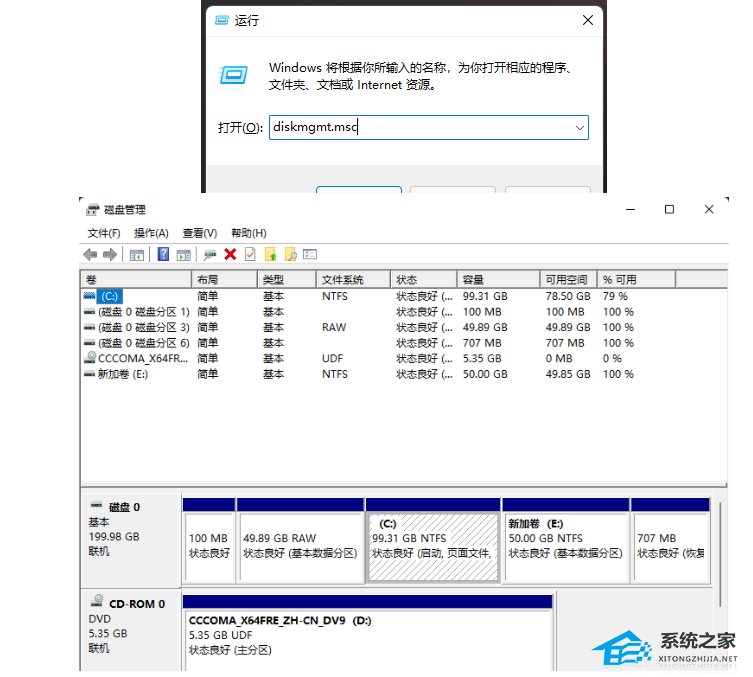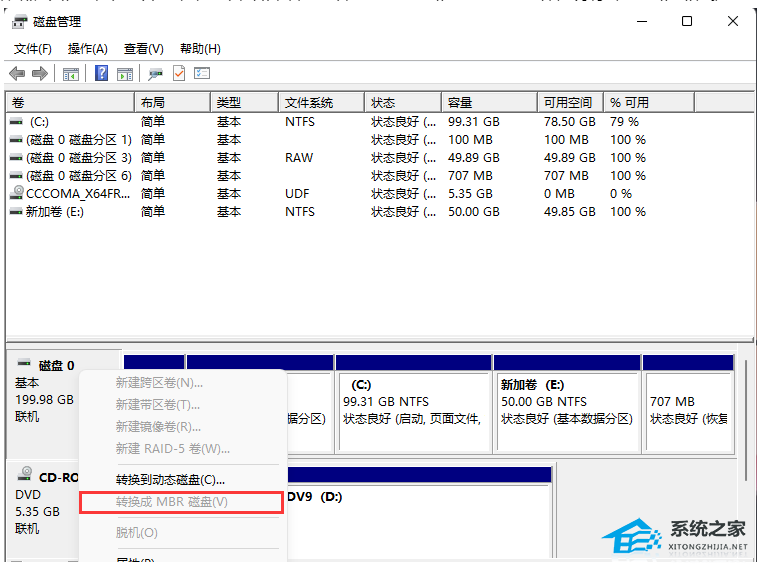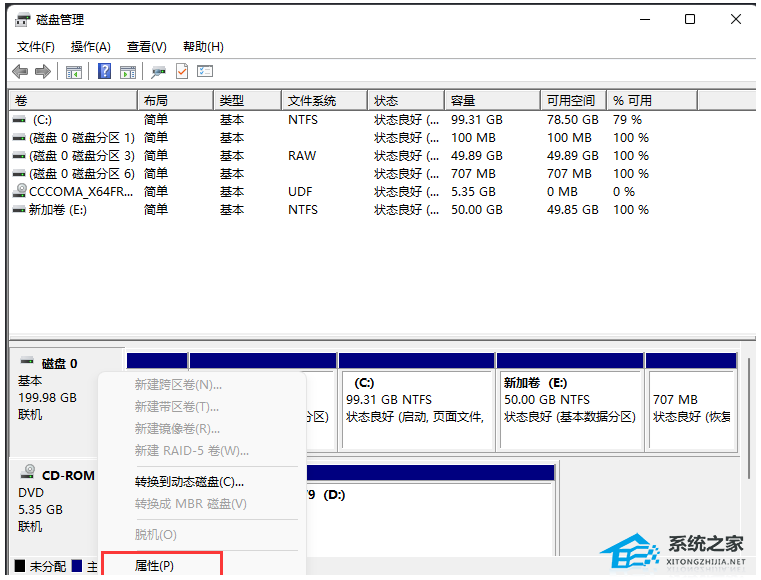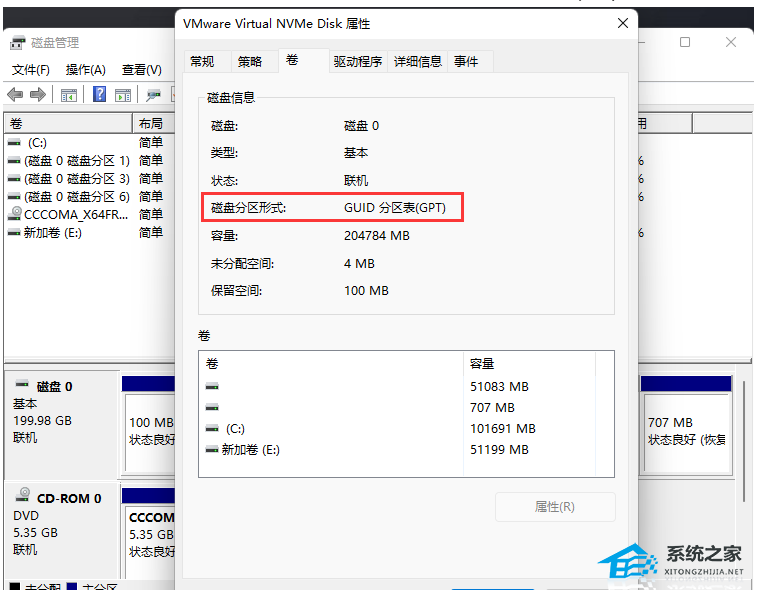近期有Win11用户在对硬盘进行分区的过程中,由于硬盘分区格式确定了硬盘上存储数据的方式和文件系统类型,就想要了解电脑上硬盘分区格式是怎样的,针对这一情况,本期教程小编整理了Win11查看硬盘分区格式的简单技巧,我们一起来了解下吧。
Win11查看硬盘分区格式的方法
1、打开运行(Win+R),输入 diskmgmt.msc 命令,按确定或回车,打开磁盘管理。
2、磁盘管理窗口,右键点击磁盘0,在打开的菜单项中,如果看到“转换成 MBR 磁盘”的灰色字样,说明当前的磁盘格式是 GPT 的。
3、换种方法,同样也可以查看,还是在磁盘管理窗口,右键点击磁盘0,在打开的菜单项中,选择属性。
4、磁盘属性窗口,切换到卷选项卡,磁盘信息下,就可以查看到磁盘分区形式了,此处为GUID 分区表(GPT)。
以上就是系统之家小编为你带来的关于“Win11查看硬盘分区格式的简单技巧”的全部内容了,希望可以解决你的问题,感谢您的阅读,更多精彩内容请关注系统之家官网。

 时间 2023-12-05 10:45:17
时间 2023-12-05 10:45:17 作者 admin
作者 admin 来源
来源